Microsoft Excel ist eine Schlüsselkomponente der Microsoft Office Suite. Wenn Excel-Dateien langsam werden, kann dies für Benutzer sehr frustrierend sein. Das Problem der Verlangsamung von Excel ist weit verbreitet und kann auf unterschiedliche Ursachen in Windows 10 zurückzuführen sein. Die langsame Öffnungszeit von Excel unter Windows 10 kann durch verschiedene Faktoren verursacht und mit verschiedenen Methoden behoben werden. Wenn Excel bei Ihnen öfter langsam ist, ist das kein Grund zur Sorge, denn dieses Problem lässt sich mit einigen einfachen Schritten beheben. In diesem Leitfaden werden verschiedene Methoden vorgestellt, mit denen Sie verhindern können, dass Excel auf Windows 10-Computern langsam reagiert. Wenn Sie also Probleme haben, z. B. dass Excel sehr langsam läuft, sind Sie hier richtig. Lesen Sie weiter, um alle möglichen Lösungsansätze zu entdecken.
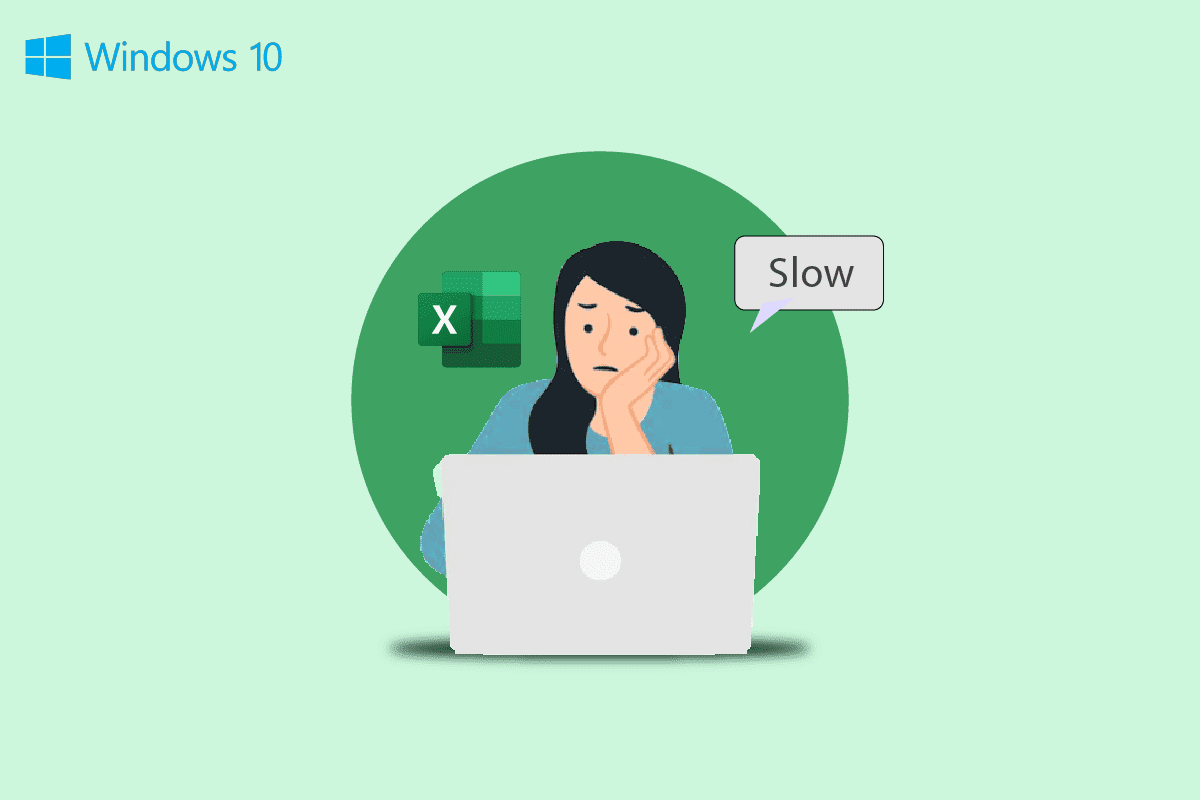
Behebung des Problems, dass Excel unter Windows 10 langsam öffnet
Es gibt eine Vielzahl möglicher Ursachen für das Problem, dass Excel unter Windows 10 langsam startet. Einige der plausiblen Gründe sind im Folgenden aufgeführt:
- Probleme aufgrund fehlerhafter Excel-Erweiterungen und Add-Ins.
- Veraltete oder beschädigte Version von Microsoft Office.
- Unerwünschte Formeln in Excel-Tabellen können ebenfalls zu diesem Problem führen.
- Probleme aufgrund von störenden Hintergrundprozessen.
- Das Problem wird durch die „Hey Cortana“-Funktion verursacht.
- Das Problem wird durch ein problematisches Add-In verursacht.
- Probleme durch fehlerhaftes Laden von Grafiken.
- Das Problem wird durch falsche Registrierungseinstellungen verursacht.
- Probleme aufgrund der Dropbox-Anwendung.
- Das Problem wird durch eine Datei verursacht, die von anderer Software generiert wurde.
In diesem Handbuch werden Methoden zur Behebung des Problems, dass Excel unter Windows 10 langsam startet, erläutert.
Methode 1: Excel im abgesicherten Modus starten
Oftmals wird das Problem durch Erweiterungen oder Add-Ins in Microsoft Excel verursacht. Wenn dies bei Ihnen der Fall ist, können Sie das Problem beheben, indem Sie Excel im abgesicherten Modus starten. Gehen Sie wie folgt vor, um Microsoft Excel im abgesicherten Modus zu starten und Probleme mit Excel-Verzögerungen zu beheben.
1. Drücken Sie gleichzeitig die Windows-Taste + R, um das Dialogfeld „Ausführen“ zu öffnen.
2. Geben Sie „excel /s“ ein und drücken Sie die Eingabetaste.
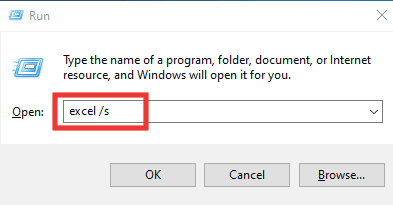
3. Dadurch wird Excel im abgesicherten Modus geöffnet.
Wenn dies das Problem „Excel reagiert sehr langsam“ nicht behebt, versuchen Sie die nächste Methode, um den Fehler „Excel läuft sehr langsam“ zu beheben.
Methode 2: Microsoft Office aktualisieren
Oftmals wird das Problem durch eine veraltete Version von Microsoft Office verursacht. Wenn Sie MS Office längere Zeit nicht aktualisiert haben, kann es zu verschiedenen Fehlern und Problemen kommen, die zu einer langsamen Leistung führen können. Sie können versuchen, das Problem zu beheben, indem Sie Microsoft Office aktualisieren. Befolgen Sie diese Schritte, um Microsoft Office auf Ihrem Computer zu aktualisieren.
1. Öffnen Sie im Startmenü eine beliebige MS Office-Anwendung, z. B. MS Excel.
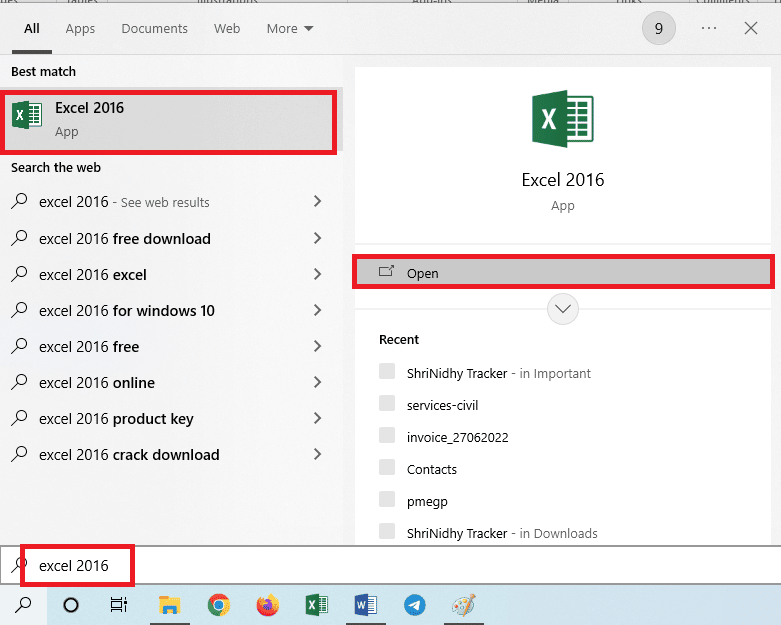
2. Klicken Sie in der oberen linken Ecke des Bildschirms auf „Datei“.
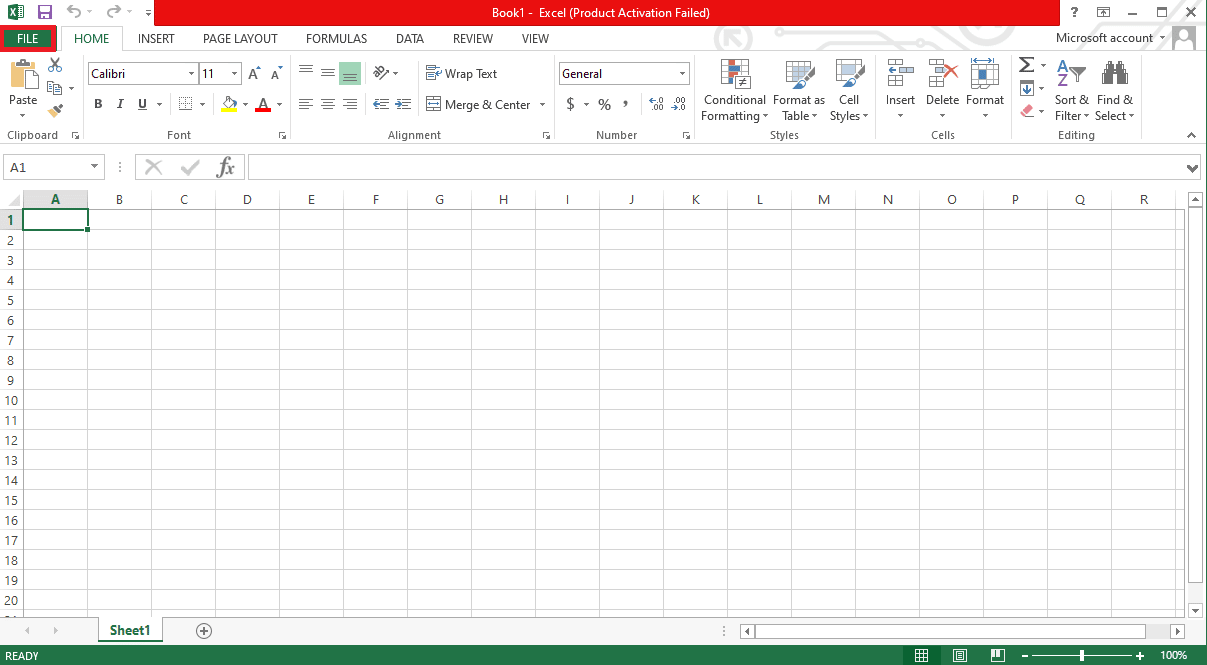
3. Suchen Sie nun nach „Konto“ und klicken Sie darauf.
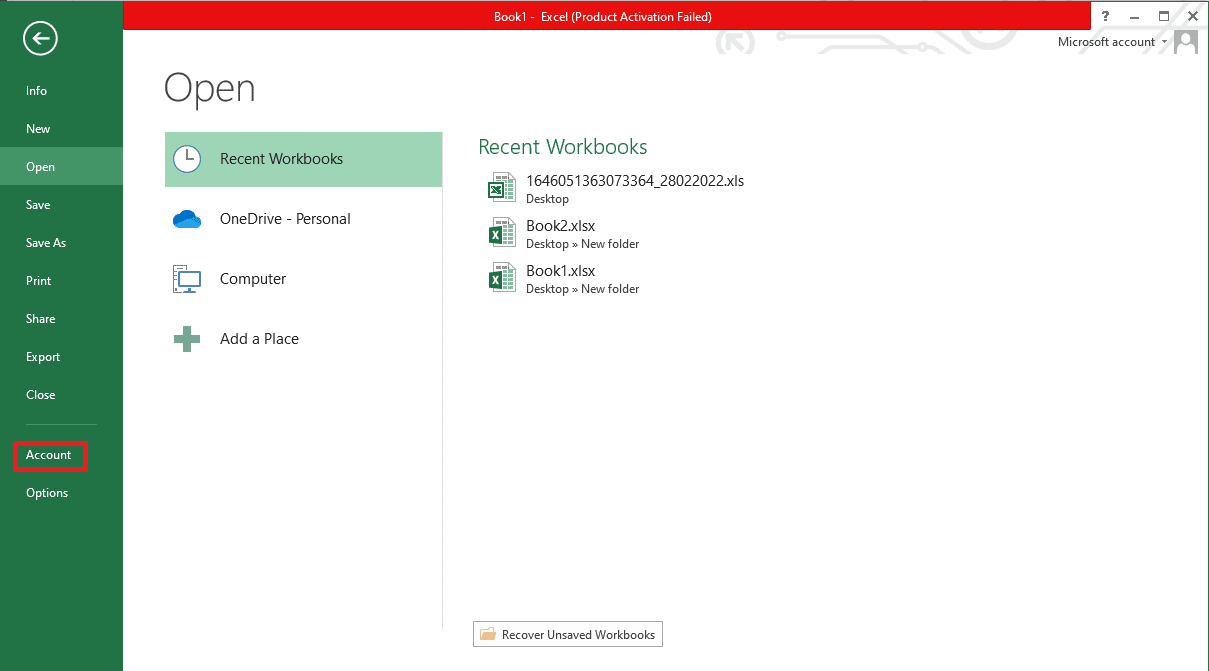
4. Klicken Sie neben „Office-Updates“ auf „Updateoptionen“.
5. Klicken Sie nun auf „Jetzt aktualisieren“.
6. Folgen Sie dem Update-Assistenten.
7. Führen Sie die gleichen Schritte für andere Anwendungen der MS Office Suite durch.
Methode 3: Unerwünschte Formeln entfernen
Unerwünschte oder unnötige Formeln in Ihrer Excel-Tabelle sind eine häufige Ursache für das Problem, dass Excel unter Windows 10 langsam startet. Wenn Sie unbeabsichtigt viele unbenutzte Formeln wie SUMMEWENNS, ZÄHLENWENNS und SVERWEIS hinterlassen, kann dies zu einer langsamen Verarbeitung von Excel führen. Sie können dieses Problem beheben, indem Sie diese Formeln in statische Werte umwandeln. Viele Benutzer haben festgestellt, dass das Ändern dieser Formeln in statische Werte das Problem mit der Excel-Verzögerung beheben kann.
Methode 4: Andere Prozesse beenden, die Excel verwenden
Wenn andere Hintergrundprozesse Microsoft Excel verwenden, kann dies die Excel-Prozesse erheblich verlangsamen und verschiedene Probleme verursachen, z. B. dass Excel sehr langsam reagiert. Sie können versuchen zu warten, bis diese Prozesse abgeschlossen sind, und das Problem mit dem langsamen Excel wird sich von selbst lösen. Wenn Sie Excel jedoch dringend benötigen, können Sie versuchen, alle Hintergrundprozesse über den Task-Manager zu beenden. Eine Anleitung zum Beenden von Aufgaben in Windows 10 hilft Ihnen dabei, die Aufgaben in Windows 10 zu beenden.
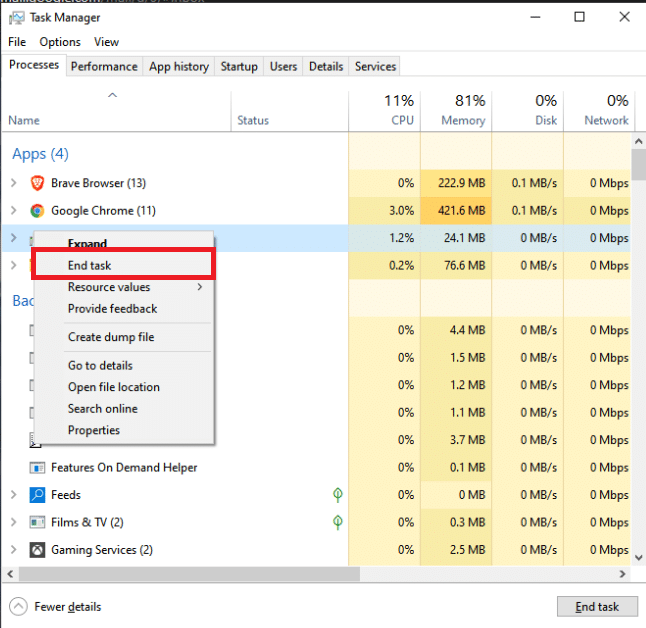
Methode 5: „Hey Cortana“-Funktion deaktivieren
Viele Benutzer haben festgestellt, dass die Aktivierung der „Hey Cortana“-Funktion auf ihren Windows 10-Computern zu Verzögerungen und verlangsamten Prozessen mit Microsoft Excel führt. Interessanterweise tritt dieses Problem bei keiner anderen MS Office-Anwendung außer Excel auf. Wenn Sie die „Hey Cortana“-Funktion aktiviert haben, wird daher empfohlen, diese zu deaktivieren. Sie können diese einfachen Schritte befolgen, um „Hey Cortana“ auf Ihrem Computer zu deaktivieren.
1. Verwenden Sie das Startmenü, suchen Sie nach „Cortana“ und klicken Sie auf „Öffnen“.
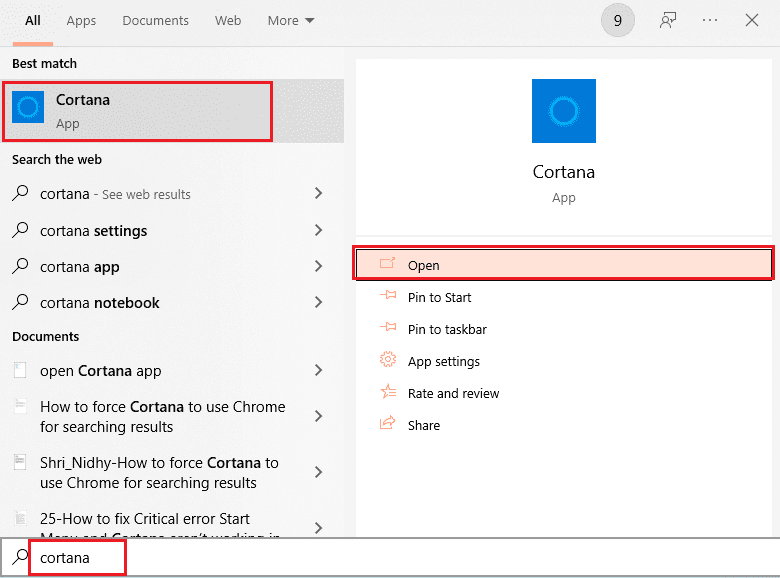
2. Klicken Sie im linken Seitenbereich auf „Mit Cortana sprechen“.
3. Deaktivieren Sie den Schalter für „Cortana auf „Hey Cortana“ reagieren lassen“.
Methode 6: Problematische Add-Ins deaktivieren
Oftmals können Excel-Add-Ins beschädigt sein und verschiedene Probleme mit Excel-Dateien verursachen, z. B. dass Excel unter Windows 10 langsam startet. Sie können versuchen, das Problem der Excel-Verzögerung zu beheben, indem Sie Excel im abgesicherten Modus starten. Wenn im abgesicherten Modus keine Probleme auftreten, sollten Sie wissen, dass das Problem mit der Verlangsamung von Excel durch ein problematisches Add-In verursacht wurde. Befolgen Sie diese Schritte, um das Add-In zu deaktivieren und das Problem „Excel reagiert sehr langsam“ zu beheben.
1. Öffnen Sie zunächst Excel im abgesicherten Modus, wie in Methode 1 beschrieben.
2. Klicken Sie auf „Datei“.
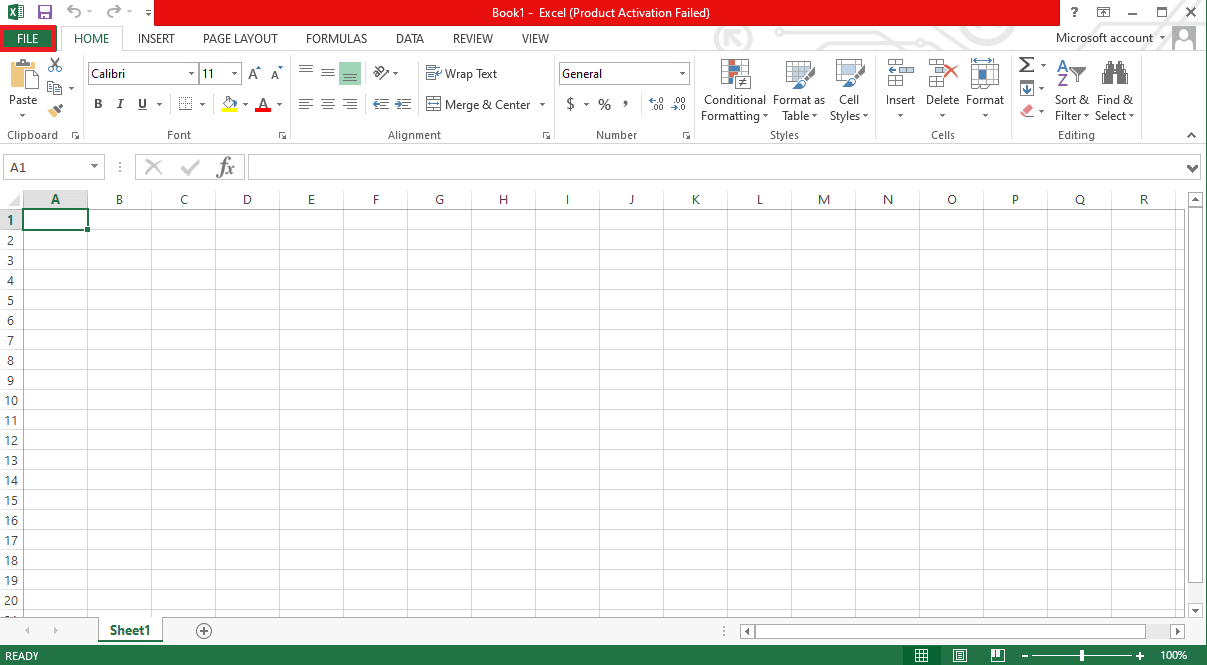
3. Klicken Sie nun auf „Optionen“.
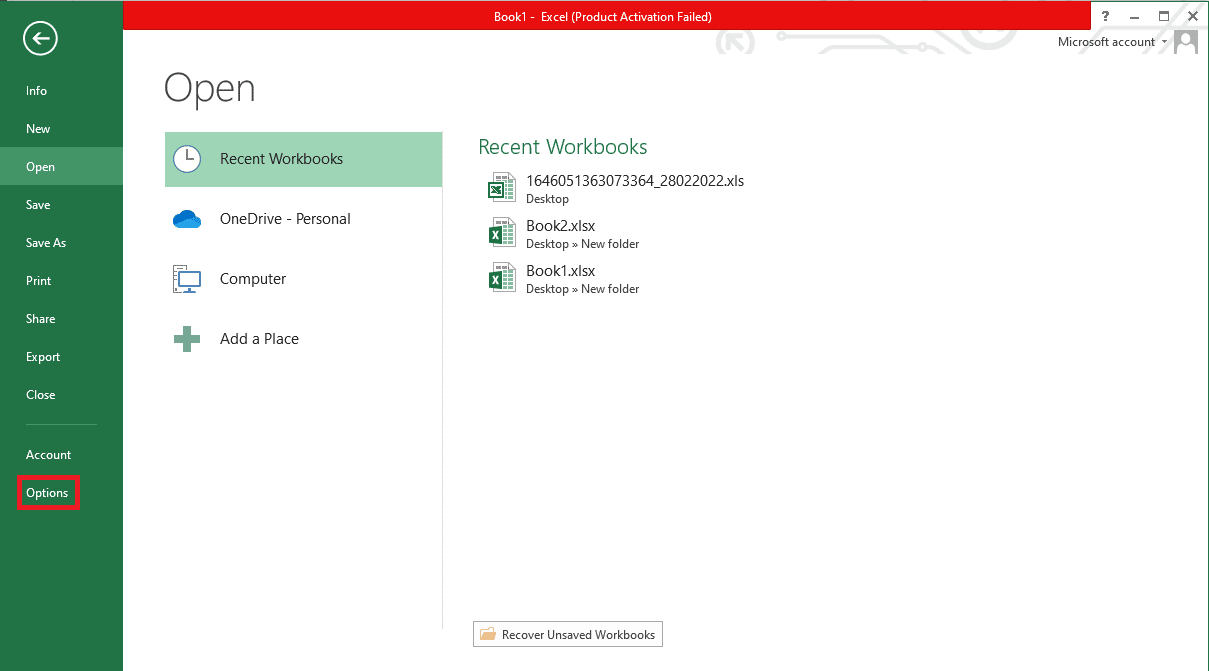
4. Navigieren Sie zum Abschnitt „Add-Ins“.
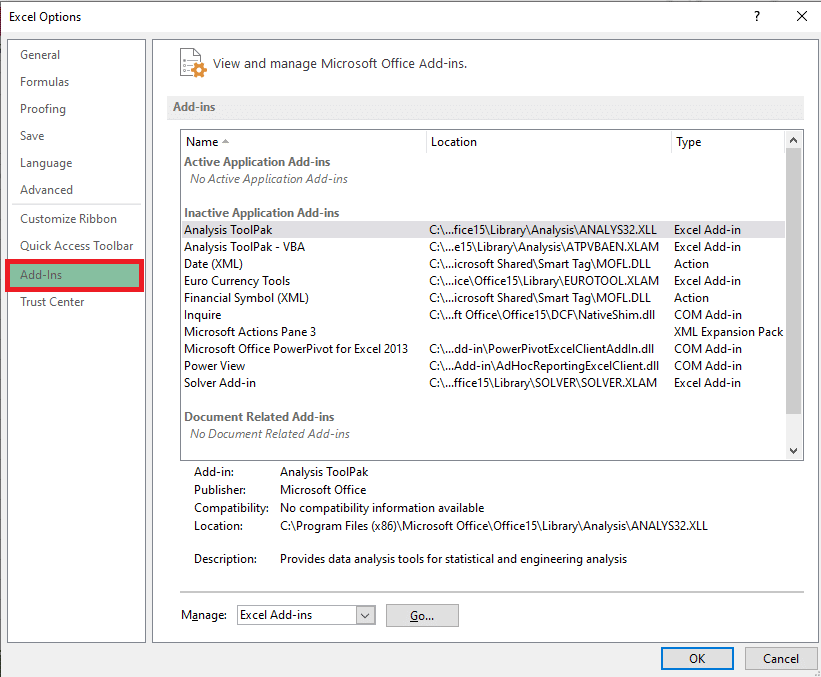
5. Deaktivieren Sie hier alle Add-Ins in Excel und klicken Sie auf „OK“.
6. Starten Sie abschließend den PC neu.
Wenn dies das Problem mit dem sehr langsamen Excel nicht behebt, versuchen Sie es mit der nächsten Methode.
Methode 7: Hardwarebeschleunigung deaktivieren
Manchmal wird das Problem eines langsamen Excel durch das fehlerhafte Laden von Grafiken verursacht. Sie können versuchen, dieses Problem zu beheben, indem Sie die Hardwarebeschleunigungsfunktion in Excel deaktivieren. Befolgen Sie diese einfachen Schritte, um diese Methode auszuführen.
1. Öffnen Sie Microsoft Excel über das Startmenü.
2. Suchen Sie nach „Datei“ und klicken Sie darauf.
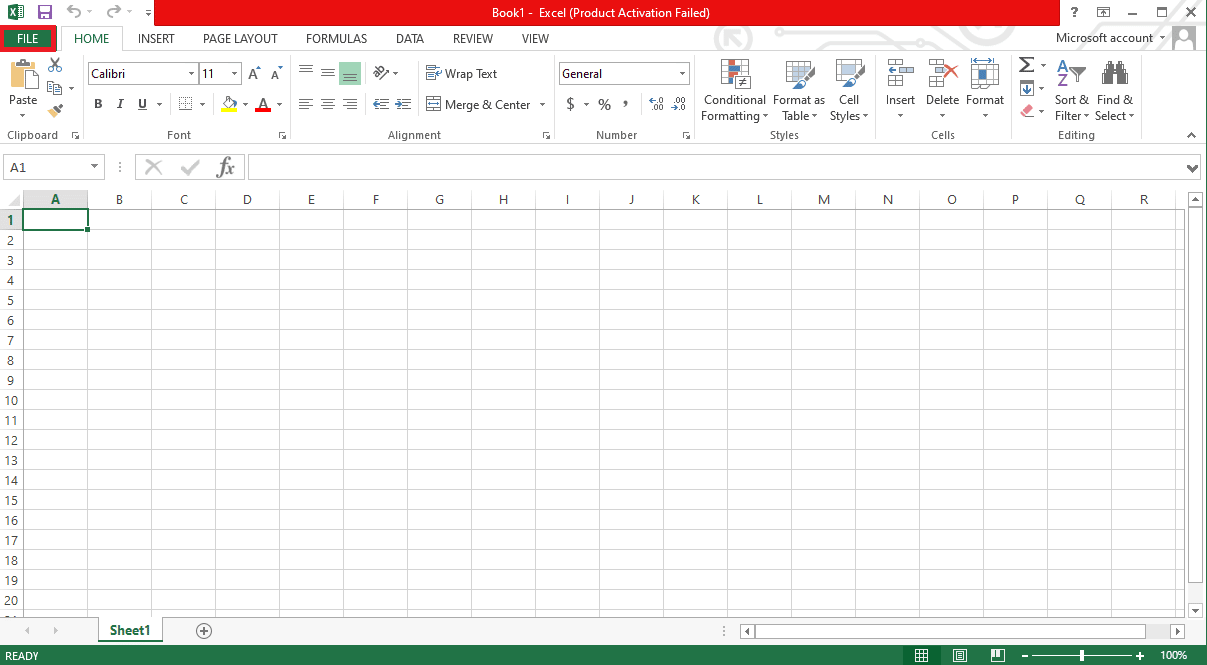
3. Navigieren Sie nun zur Registerkarte „Optionen“.
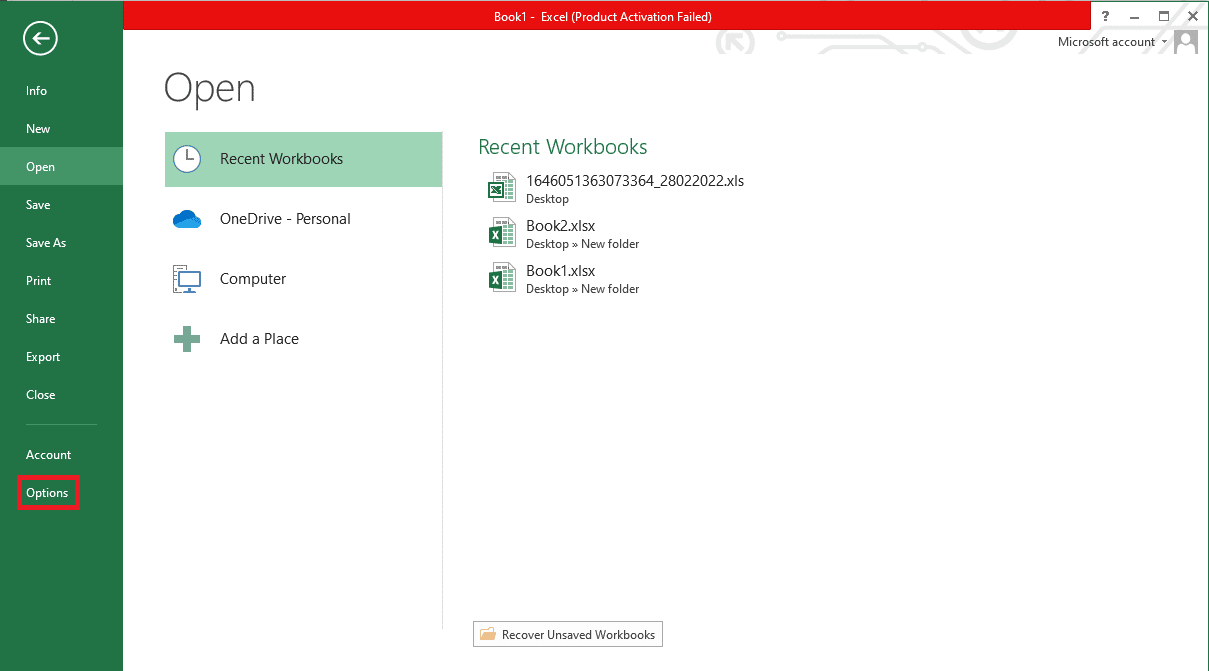
4. Klicken Sie hier auf die Registerkarte „Erweitert“.
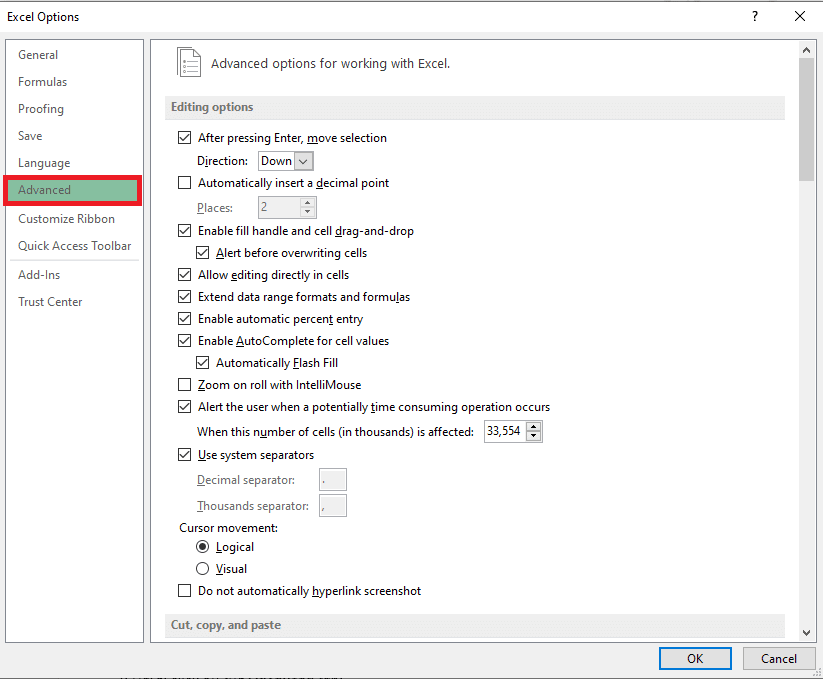
5. Scrollen Sie nach unten und suchen Sie die Option „Anzeige“ und aktivieren Sie das Kontrollkästchen für die Option „Hardware-Grafikbeschleunigung deaktivieren“.
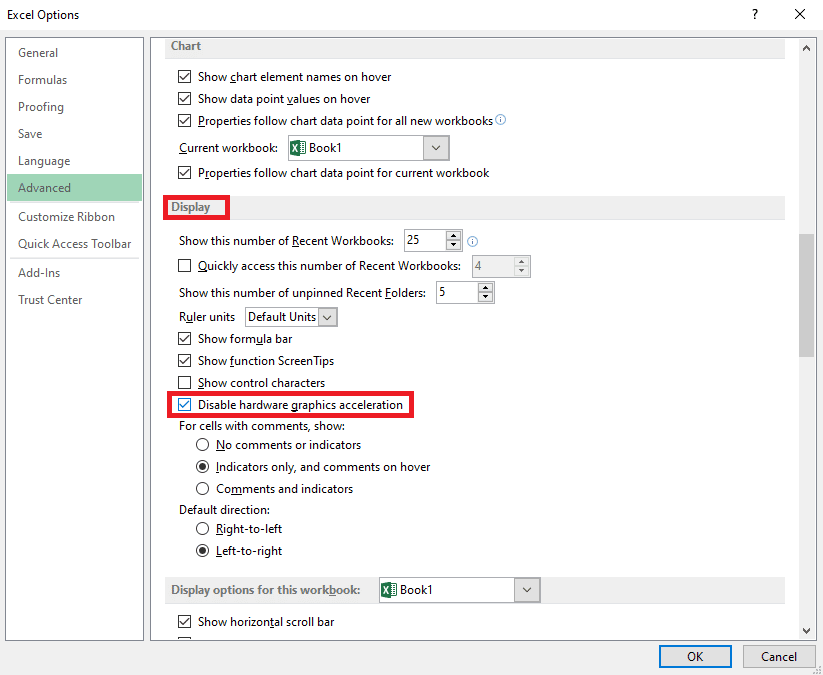
6. Klicken Sie auf „OK“, um die Änderungen zu speichern.
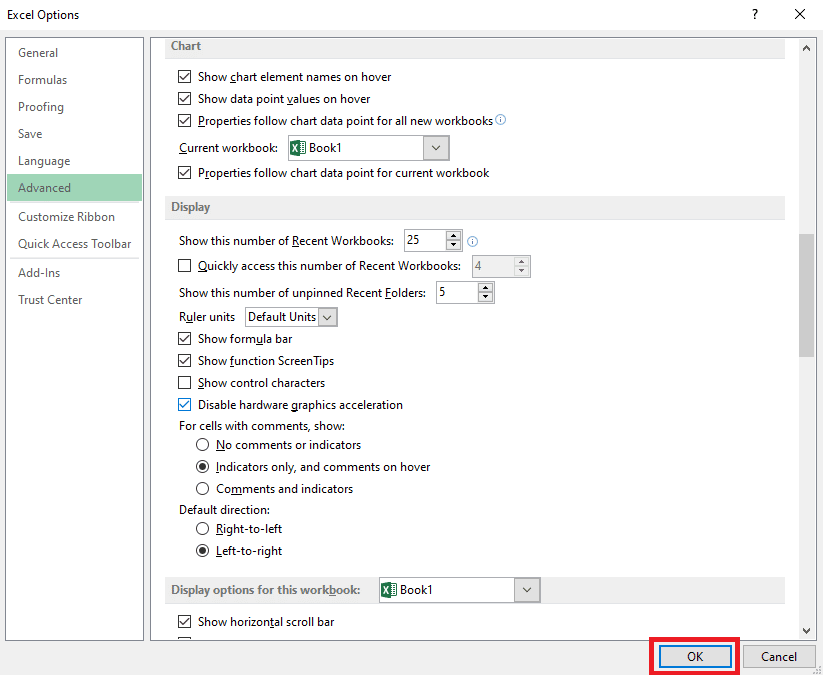
Methode 8: Systemregistrierung ändern
Eine der Methoden zur Behebung dieses Problems ist die Änderung der Systemregistrierung. Befolgen Sie diese einfachen Schritte, um diese Methode auszuführen und das Problem der Excel-Verzögerung zu beheben.
1. Suchen Sie im Startmenü nach „Registrierungseditor“ und klicken Sie auf „Als Administrator ausführen“.
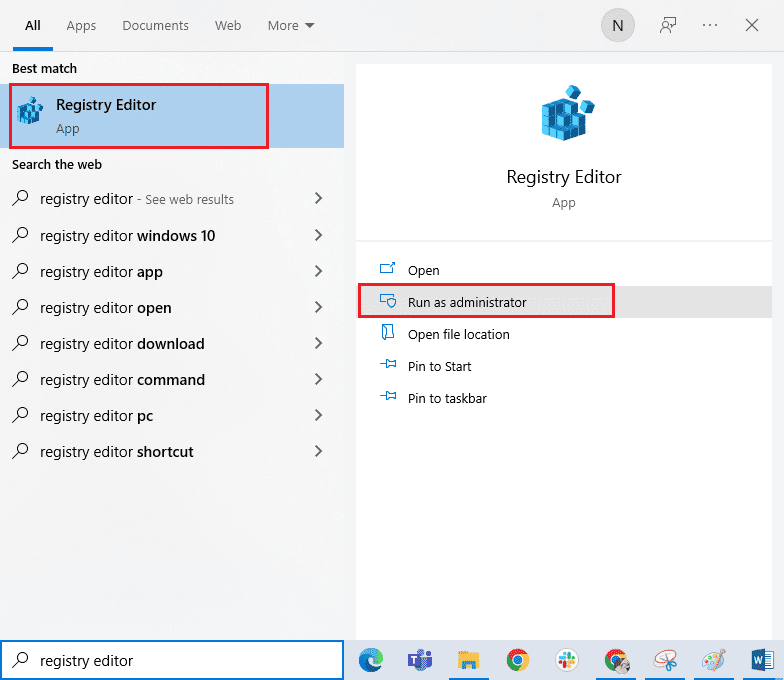
2. Navigieren Sie im Fenster des Registrierungseditors zum folgenden Pfad.
ComputerHKEY_LOCAL_MACHINESOFTWAREClassesExcel.Sheet.12shellEditddeexec
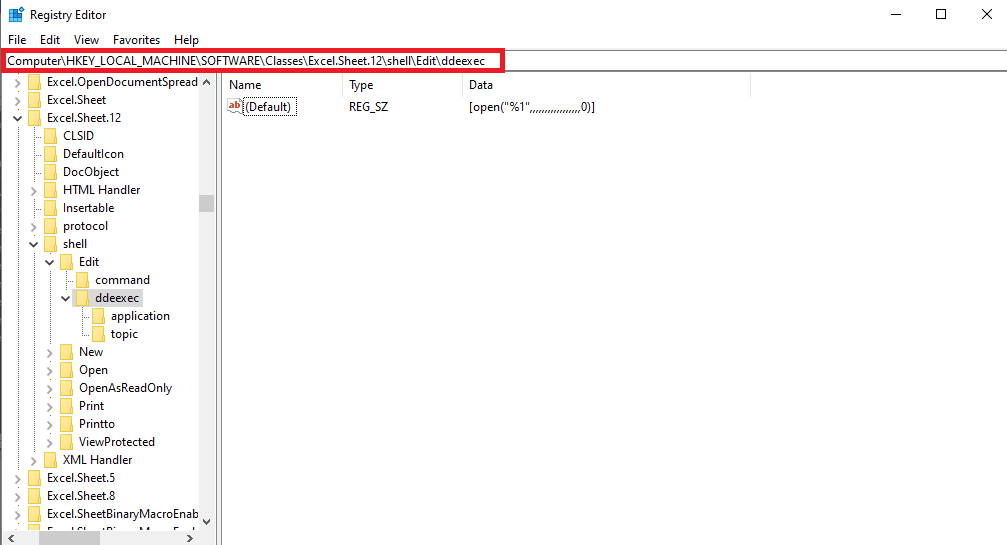
3. Doppelklicken Sie auf den Schlüssel „(Standard)“.
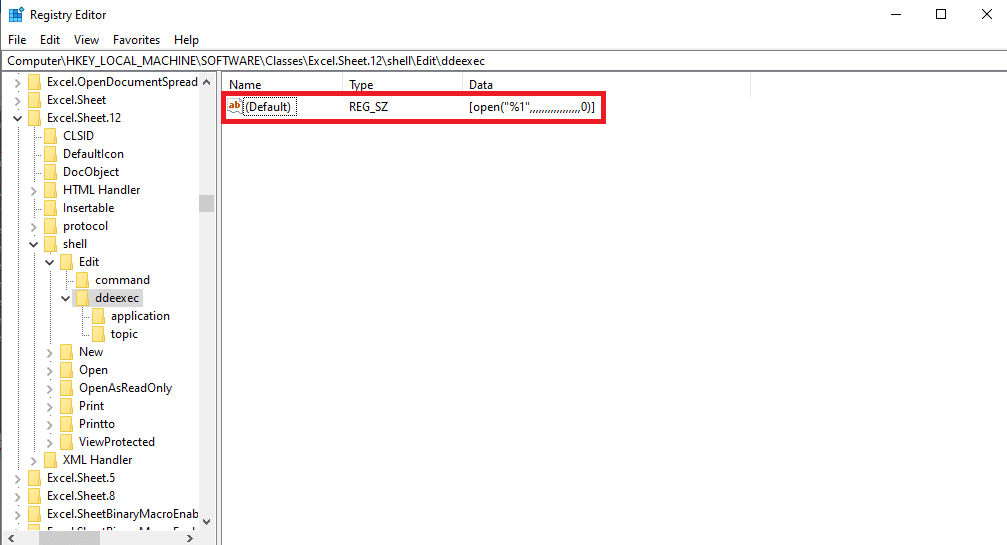
4. Löschen Sie den Inhalt unter „Wertdaten“, sodass das Feld leer ist.
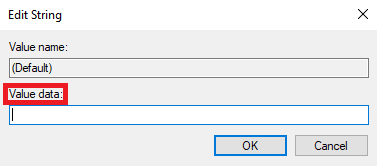
5. Klicken Sie auf „OK“, um die Änderungen zu speichern.
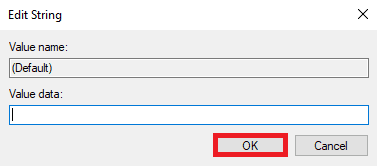
Wenn diese Methoden nicht funktionieren, können Sie auch einige zusätzliche Methoden ausprobieren, um das Problem zu beheben, dass Excel sehr langsam reagiert. Diese Methoden werden im folgenden Abschnitt erläutert.
Zusätzliche Methoden
Im Folgenden sind einige zusätzliche Methoden aufgeführt, die verwendet werden können, um das Problem „Excel langsam beim Öffnen unter Windows 10“ auf Ihrem Computer zu beheben.
Methode 1: Dropbox als Administrator ausführen
Viele Benutzer, die Dropbox verwenden, haben festgestellt, dass Dropbox Probleme mit Excel-Dateien verursachte, was zu einem sehr langsamen Excel führte. Dieses Problem kann behoben werden, indem Dropbox als Administrator ausgeführt wird.
1. Drücken Sie gleichzeitig Strg + Umschalt + Esc, um den Task-Manager zu öffnen.
2. Navigieren Sie zur Registerkarte „Autostart“.
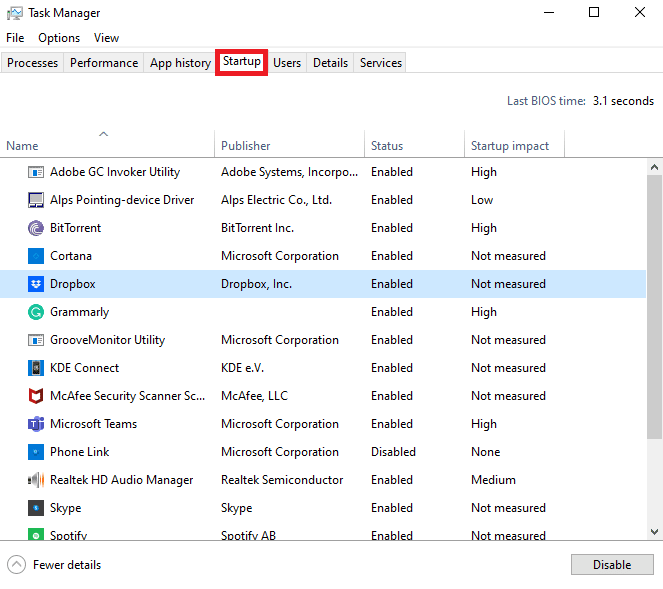
3. Suchen Sie nach „Dropbox“, klicken Sie mit der rechten Maustaste darauf und wählen Sie „Eigenschaften“.
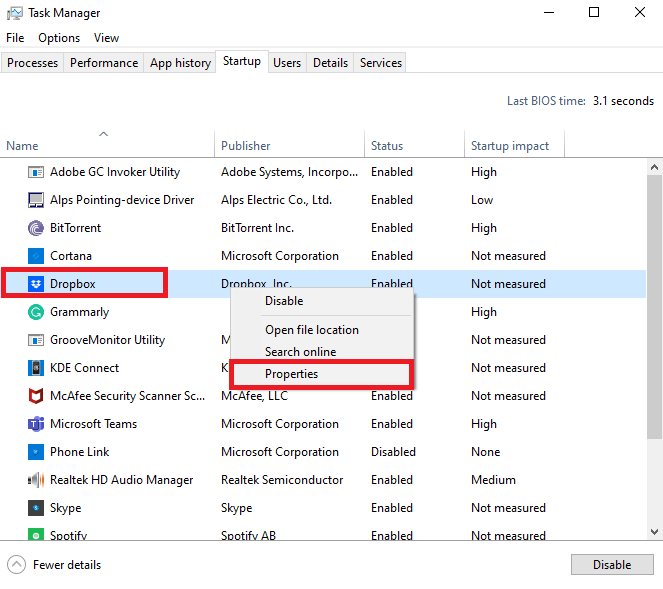
4. Navigieren Sie nun zur Registerkarte „Kompatibilität“.
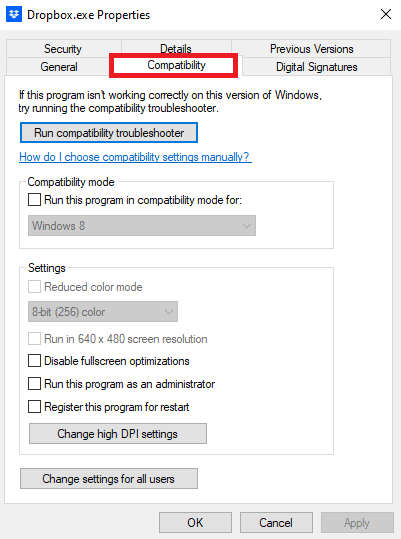
5. Aktivieren Sie unter den Einstellungsoptionen „Dieses Programm als Administrator ausführen“.
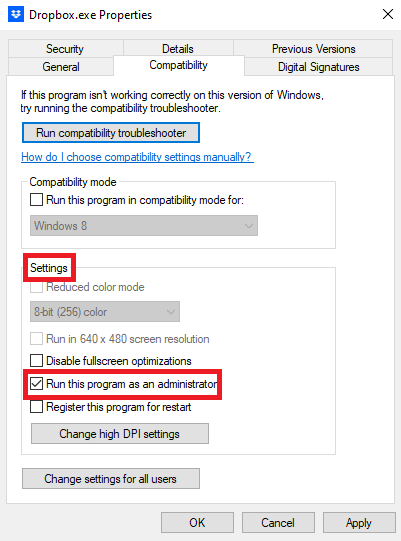
6. Klicken Sie auf „Übernehmen“ und dann auf „OK“, um die Änderungen zu speichern.
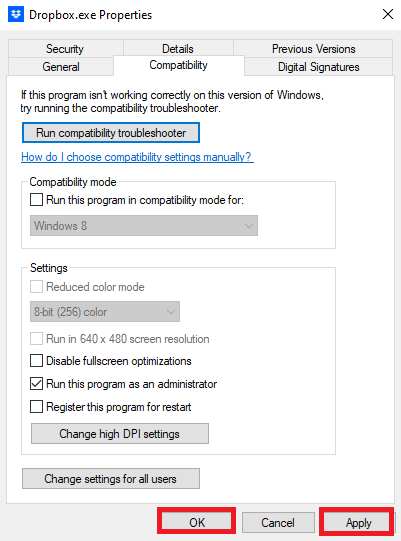
Methode 2: Sicherstellen, dass keine andere Software eine Datei generiert hat
Wenn Sie auf Ihrem Computer eine andere Excel-ähnliche Software verwenden, sollten Sie sicherstellen, von welcher Software die Datei, auf die Sie zugreifen möchten, erstellt wurde. Manchmal kann es vorkommen, dass ein Benutzer, der versucht, eine Datei zu öffnen, die von einer anderen Excel-ähnlichen Software erstellt wurde, einen verlangsamten Prozess mit Excel erlebt.
Häufig gestellte Fragen (FAQs)
F1. Warum ist mein Excel langsam?
Antw. Es gibt viele Gründe, warum Excel auf Ihrem Computer langsam läuft. Im Allgemeinen wird dieses Problem durch beschädigte Erweiterungen und Add-Ins verursacht.
F2. Wie behebt man Excel-Probleme?
Antw. Es gibt verschiedene Methoden zur Behebung von Excel-Problemen, z. B. das Ausführen von Excel im abgesicherten Modus, das Beenden anderer Hintergrundprozesse, das Deaktivieren der Hardwarebeschleunigung usw.
F3. Können Formeln in meiner Tabelle dazu führen, dass Excel langsamer wird?
Antw. Ja, wenn Sie viele unerwünschte oder unnötige Formeln in Ihrer Tabelle haben, kann dies dazu führen, dass Ihr Excel langsamer wird.
***
Wir hoffen, dass dieser Leitfaden für Sie hilfreich war und Sie das Problem „Excel öffnet sich langsam unter Windows 10“ beheben konnten. Teilen Sie uns mit, welche Methode für Sie funktioniert hat. Wenn Sie Anregungen oder Fragen haben, teilen Sie uns diese bitte im Kommentarbereich mit.